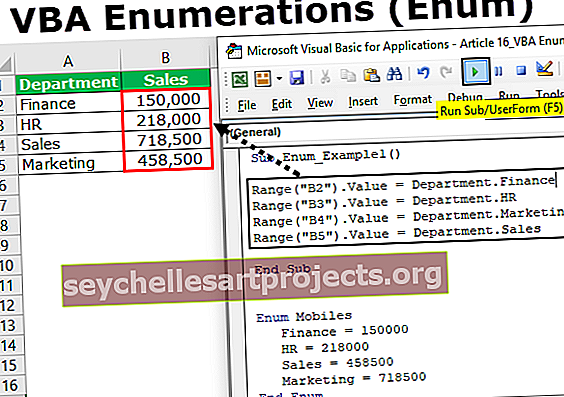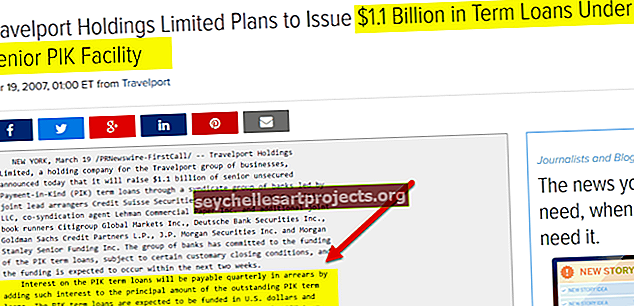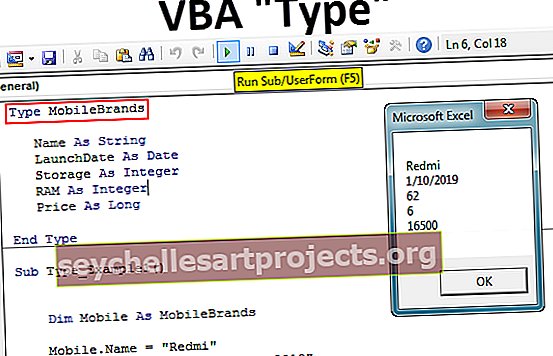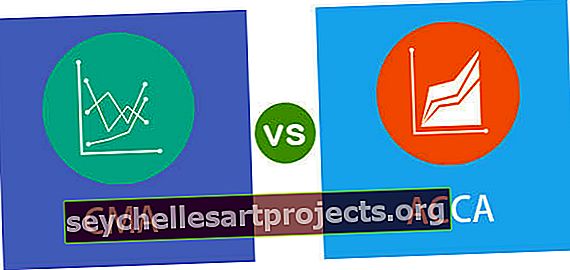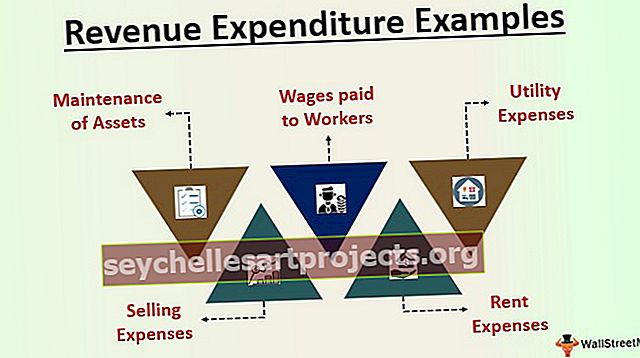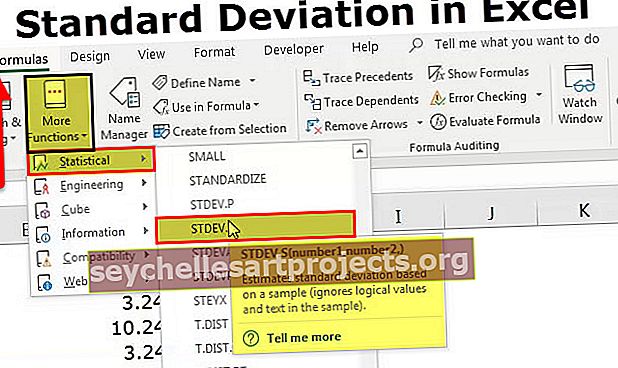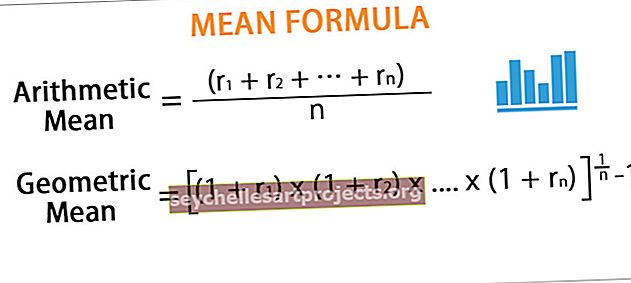ابحث عن نص معين في Excel | أهم 3 طرق (أمثلة)
كيفية البحث عن نص في Excel؟
عندما نعمل مع برنامج excel ، نرى الكثير من المواقف الغريبة في الطبيعة وأحد تلك المواقف هو البحث عن نص معين في الخلية. أول ما يتبادر إلى الذهن عندما نقول إننا نريد البحث عن نص معين في ورقة العمل هو طريقة "Find & Replace" في Excel وهي الطريقة الأكثر شيوعًا أيضًا. لكن Ctrl + F يمكن أن يجد لك النص الذي تبحث عنه ولكن لا يمكنه تجاوز ذلك ، دعنا نقول إذا كانت الخلية تحتوي على كلمات معينة قد ترغب في أن تكون النتيجة في الخلية التالية "صحيحة" أو خطأ آخر. لذلك يتوقف Ctrl + F عند هذا الحد.

هنا سنأخذك عبر الصيغ التي يمكنها البحث عن نص معين في قيمة الخلية والوصول إلى النتيجة.
يمكنك تنزيل قالب Excel البحث عن نص هنا - البحث عن قالب Excel للنصما الصيغة التي يمكن أن تخبرنا أن الخلية تحتوي على نص معين؟
هذا هو السؤال الذي رأيته مرات عديدة في منتديات إكسل. كانت الصيغة الأولى التي خطرت في بالي هي البحث عن وظيفة.
يمكن أن تعيد وظيفة البحث موضع القيم النصية المزودة في السلسلة. لذلك إذا كانت طريقة FIND تُرجع أي رقم ، فيمكننا اعتبار الخلية كما لو كانت تحتوي على النص أو لا.
للحصول على مثال ، انظر إلى البيانات أدناه.

في البيانات أعلاه ، لدينا ثلاث جمل في ثلاثة صفوف مختلفة. الآن في كل خلية ، نحتاج إلى البحث عن النص "الأفضل". لذلك قم بتطبيق وظيفة FIND.

في وسيطة البحث عن النص ، اذكر النص الذي نحتاج إلى البحث عنه.

في داخل النص ، حدد الجملة الكاملة ، أي مرجع الخلية.

المعلمة الأخيرة غير مطلوبة لإغلاق القوس والضغط على مفتاح الإدخال.

لذلك ، في جملتين لدينا كلمة "أفضل". يمكننا أن نرى قيمة الخطأ #VALUE! في الخلية B2 التي توضح أن الخلية A2 لا تحتوي على القيمة النصية "الأفضل".
بدلاً من الأرقام ، يمكننا إدخال النتيجة بكلماتنا أيضًا. لهذا ، نحتاج إلى استخدام شرط IF.

لذلك ، في حالة IF ، قمت بتوفير النتيجة كـ "Text Found" إذا تم العثور على القيمة "best" أو قمت بتوفير النتيجة لعرضها على أنها "Not Found".
ولكن هنا لدينا مشكلة ، على الرغم من أنني قدمت النتيجة كـ "غير موجود" إذا لم يتم العثور على النص ، ما زلنا نحصل على قيمة الخطأ كـ #VALUE !.
لذلك ، لا أحد يريد أن يكون لديه قيمة خطأ في ورقة Excel الخاصة به. للتغلب على قيمة الخطأ هذه ، نحتاج إلى إرفاق الصيغة بالدالة ISNUMERIC.

تقيّم الدالة ISNUMERIC ما إذا كانت الدالة FIND تُرجع الرقم أم لا ، وإذا كانت الدالة FIND ترجع الرقم ، فستوفر شرط TRUE إلى IF أو شرط FALSE. استنادًا إلى النتيجة التي توفرها الدالة ISNUMERIC ، سيعيد شرط IF النتيجة وفقًا لذلك.
يمكننا أيضًا استخدام الدالة IFERROR في Excel للتعامل مع قيم الخطأ بدلاً من ISNUMERIC ، كما ستُرجع الصيغة أدناه "غير موجود" إذا كانت قيمة الخطأ التي أرجعها دالة FIND.

بدائل لـ FIND Function
البديل رقم 1 - وظيفة البحث في Excel
بدلاً من وظيفة FIND ، يمكننا أيضًا استخدام وظيفة SEARCH في Excel للبحث عن نص معين في السلسلة. بناء جملة الدالة SEARCH هو نفس بناء الدالة FIND.

أدخل نص البحث كـ "الأفضل".

ضمن النص هو مرجع الخلية لدينا.

حتى دالة SEARCH ترجع قيمة خطأ كـ #VALUE! إذا لم يتم العثور على نص النتيجة "الأفضل". كما رأينا أعلاه ، نحتاج إلى إرفاق الصيغة إما بالدالة ISNUMERIC أو IFERROR.
البديل رقم 2 - وظيفة Excel Countif
هناك طريقة أخرى للبحث عن نص معين وهي استخدام وظيفة COUNTIF. هذه الوظيفة تعمل دون أي خطأ.

في النطاق ، تحدد الوسيطة مرجع الخلية.

في عمود المعايير ، نحتاج إلى استخدام حرف بدل في Excel لأننا نعثر فقط على الجزء من قيمة السلسلة ، لذا أرفق كلمة "أفضل" بعلامة النجمة (*) wildcard.

ستُرجع هذه الصيغة عدد الكلمات "الأفضل" في قيمة الخلية المحددة. نظرًا لأن لدينا قيمة "أفضل" واحدة فقط ، فسنحصل على قيمة واحدة فقط.

الآن يمكننا تطبيق شرط IF فقط للحصول على النتيجة دون أي خطأ.

قم بتمييز الخلية التي لها قيمة نصية معينة
إذا لم تكن من محبي الصيغ ، فيمكنك تمييز الخلية التي تحتوي على كلمة معينة. لإبراز الخلية التي تحتوي على كلمة "الأفضل" نحتاج إلى استخدام التنسيق الشرطي في Excel.
لهذا حدد أولاً خلايا البيانات وانقر على تنسيق شرطي> قاعدة جديدة.

Unser قاعدة جديدة حدد "تنسيق الخلايا التي تحتوي فقط".

من القائمة المنسدلة الأولى حدد "نص محدد".

في الصيغة ، يدخل القسم النص الذي نبحث عنه بين علامتي اقتباس بعلامة التساوي. = "أفضل".

ثم انقر فوق FORMAT واختر نمط التنسيق.

انقر فوق "موافق" ، سيتم تمييز جميع الخلايا التي تحتوي على كلمة "أفضل".

مثل هذا باستخدام تقنيات مختلفة ، يمكننا البحث في نص معين في Excel.